asp网站如何运行?ASP运行环境的搭建
ASP程序,一般用Access数据库存储数据,用ASP脚本编程对程序数据和Web页面的内容显示进行控制。大型的程序一般与SQL数据库配合,此处不做论述。
ASP程序,属于B/S结构,通俗一点说,就是在浏览器页面上进行操作,包括数据输入,查询等各种操作指令,这些指令传递到服务器,在服务器端的IIS环境中执行,并将结果返回给浏览器,浏览器根据结果,在页面上显示各种内容。
如下图的用户登录界面,就是用ASP实现的,在浏览器上输入用户名,密码及验证码,点击登录后,浏览器将这些数据发送到服务器上,服务器相关程序与数据库已有内容进行判断比对后,将比对结果返给浏览器,结果是显示是否登录成功。
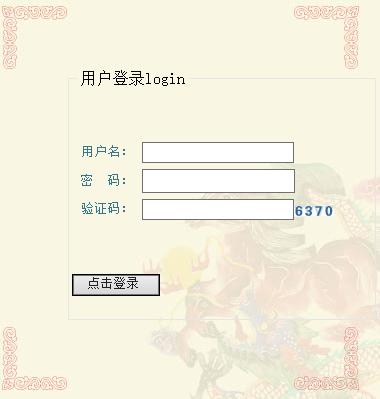
要想有效运行上述的ASP程序,必须搭建IIS运行环境。
搭建IIS运行环境不麻烦,其实很简单,微软的windows操作系统大多能配置IIS运行环境。要进入ASP编程的世界,必须会搭建IIS环境。
可以搭建IIS环境的操作系统有很多,下述都可以:
1.Windows 2000
2.Windows 2003
3.Windows 2008
4.Win 7
等等
下面以最常用的Win7 32位操作系统为例,详细说明。
第1步:开始→控制面板→程序
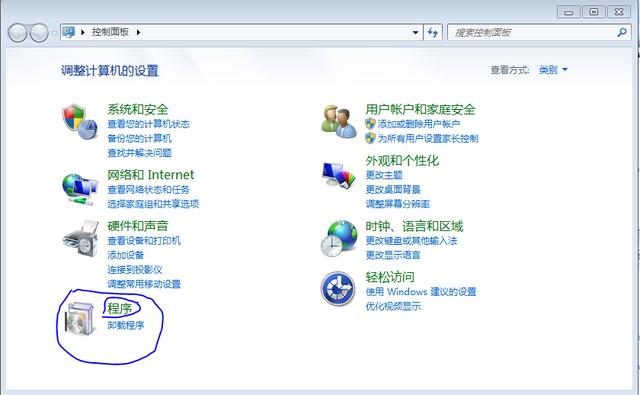
第2步:点击 程序和功能页面的“打开或关闭Windows功能”。

第3步:选中下图方框内的可选项,点击确定。

系统出现下面的提示框。

第4步,安装成功后,回到控制面板,选择“系统和安全”。点击“管理和工具”。
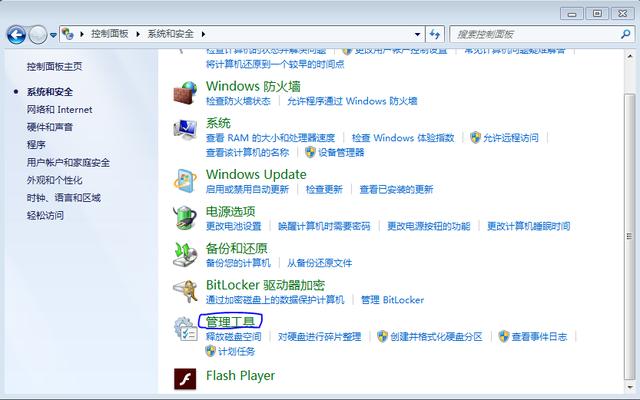
第5步,出现下面窗口,双击:Internet信息服务(IIS)管理器。

第6步,出现一个有很多图标的窗口,看上去很复杂,其它配置IIS,让ASP有效运行,仅用其中2-3项功能。闲话不说,上图。

双击ASP图标,出现下图,启用父路径,将默认的false更改为True。

第7步,设置ASP运行的物理路径。

先点击网站下面默认的站点名称default web site ,然后点击最下面的内容视图,再点击右边的高级设置。
修改物理路径到存放ASP源程序的文件夹(下篇介绍ASP源文件)。
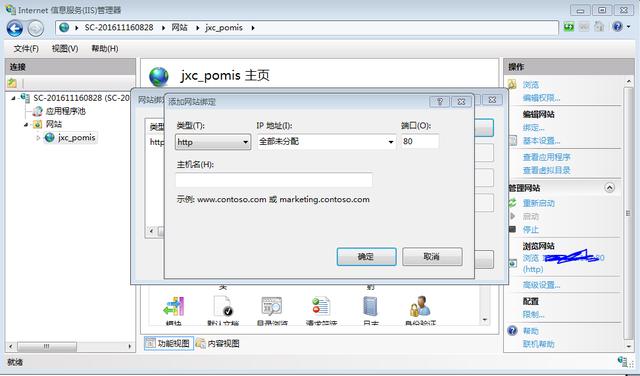
第8步,也是最后一步,对IP地址进行绑定。选择上图中的“绑定”操作,如下图:
对IP地址栏内的IP地址进行选择,也可对端口进行设定,也可使用默认端口。使用默认端口时,在浏览器上输入IP地址时,其后不用输入端口号。也可以选择127.0.0.1,即仅限本地机访问的IIS环境。
此时,IIS最基本的设置已完成,但此时需要注意一个问题,那就是默认文档中的选项设定的问题。
Windows2000,2003,2008等操作系统IIS环境搭建操作 *** 均大同小异,由于是是服务器操作系统,功能强大,自行研究即可。
相关文章
浅析,网站页面不参与排名的原因
对付每一个搜索引擎优化从业者,我们从事这项事情,事实上,我们只有一个简朴的期望:提高网站排名,但由于很多原因,我们老是不尽如人意在我们的日常事情。 譬喻,你的网站老是因为预期的排名页面而无法参加排名,...
网站SEO三大难点大解析
对于我们站长来说,不管百度算法怎么变化,规律如何改动,我们今天一起来聊一下网站SEO三大难点,到底是什么,也是我们新手站长或者SEO工作人员最关心话题啦! 对做网站SEO(搜索引擎优化)的主要是...
网站如何备案?网站全国公安局备案流程
一、帐号注册: 1, 登录工信部备案网站 2, 如没有用户名,请在首页点击【注册】,进行注册操作 3, 登陆后,可在首页点击【个人中心】进入个人中心,点击左侧菜单【信用认证】...
百度不收录网站怎么办(这样是最好的解决办法
近期个人博客开通了熊掌号后基本上文章是秒收录,但依然还有很多人在说自己站点不收录,那么针对百度不收录网站,大多数的情况是有原因的,当然其实也有少部分特殊情况会导致网站不收录,那么针对这些问题,我个人做...
网站SEO优化怎么做?5个技巧助力企业网络营销
在网络营销的推动中,关于SEO优化一直是十分有效的推广手段。如今这个方式也是成为了企业网络营销最为实用的一个方式,掌握seo的使用技巧才能够帮助企业建立起良好的发展基础,那么在实战中应该怎样进行SEO...
什么网站看电影不卡?六大电影推荐网站
找过电影资源的朋友都清楚,这是一件很费时间、又费精力的事。今天小编就来和大家分享几个优质的电影资源网站,周末也快到了,大家可以去这些地方找到自己喜欢的电影去看看哦。 1、影迷导航网 分为...



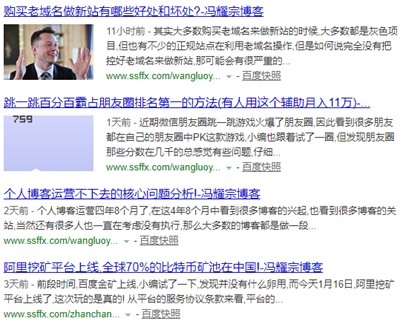
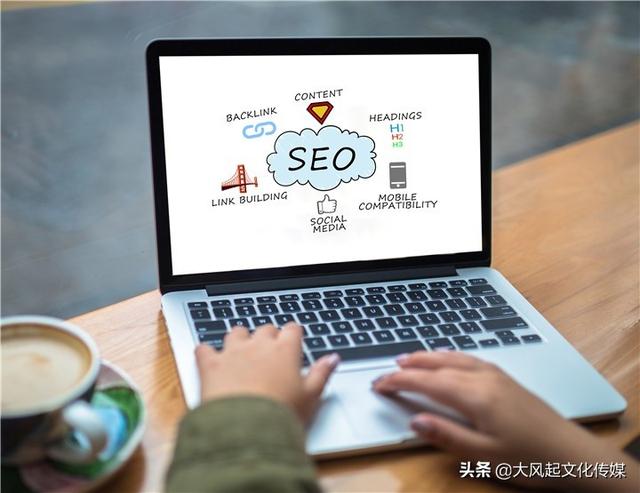

 免责声明:本站所发布的任何网站,全部来源于互联网,版权争议与本站无关。仅供技术交流,如有侵权或不合适,请联系本人进行删除。不允许做任何非法用途!
免责声明:本站所发布的任何网站,全部来源于互联网,版权争议与本站无关。仅供技术交流,如有侵权或不合适,请联系本人进行删除。不允许做任何非法用途!